Shell Experience Host Windows 10: что это и как отключить, может ли быть вирусом
Диспетчер задач – очень полезная утилита, которая позволяет вам контролировать запущенные процессы вашего ПК. Это помогает не только оптимизировать ресурсы компьютера, но и выявлять вирусы. Правда, понять, в чем суть исполняемого процесса, можно далеко не сразу. В частности, когда Shell Experience Host отображается в диспетчере задач Windows 10, пользователь даже не знает, что это за процесс и для чего он нужен.
Что такое Хост Windows Shell Experience
Затем, запустив «Диспетчер задач», в списке активных процессов вы можете найти «Windows Shell Experience Host» (WSE), несмотря на то, что вы ранее не загружали одноименное приложение из Microsoft Store. Однако слово «Windows» в названии указывает на связь задачи с операционной системой.

Power On: The Story of Xbox | Chapter 3: And It Didn’t Turn On
В примечании. «Диспетчер» запускается комбинацией клавиш «Ctrl» + «Shift» + «Esc».
Фактически, этот хост является неотъемлемой частью Windows 10. Он отвечает за отображение определенных приложений в оконном режиме, а также обрабатывает графику компьютерного интерфейса. Одним словом, WSE – важный компонент, без которого невозможно представить работу операционной системы.

Почему он использует так много ресурсов
При использовании рабочего компьютера хост потребляет 100-300 МБ оперативной памяти, а также нагружает процессор до 5%. Поэтому нестандартной считается ситуация, когда конкретный хост является одной из самых ресурсоемких задач. Следует иметь в виду, что временное увеличение нагрузки на хост – это нормально, вызванное перемещением окон.
Устойчивый рост нагрузок свидетельствует о неисправности в системе. Может быть сбой, который Windows 10 не может исправить. Другая потенциальная причина – заражение вирусом. Чтобы решить проблему, нужно проработать все выбранные факторы.

Как отключить?
Отключение хоста точно так же, как и любой другой процесс, запущенный на ПК с Windows 10:
- Откройте диспетчер задач».
+ zhivye-oboi-windows.ru Как добавить в контекстное меню Проводника Windows 10 опции компонента «Защита системы»

Что такое брандмауэр?
- На вкладке «Процессы» найдите хост и щелкните его правой кнопкой мыши.
- Нажмите кнопку «Завершить задачу».

В большинстве случаев такое действие решает проблему чрезмерной нагрузки, однако сам хост запускается автоматически через пару секунд, так как без него Windows 10 не может нормально работать. Если проблема не исчезнет, сделайте следующее:
- Откройте «Настройки» из меню «Пуск».

- Зайдите в раздел «Персонализация», затем «Обои».

- На одноименной вкладке замените параметр «Презентация» на «Сплошной цвет».

Теперь нагрузка должна быть значительно уменьшена. В качестве альтернативного варианта снижения уровня потребления ресурсов предлагается отключить эффект прозрачности в настройках цвета, а также снять флажок «Автоматический выбор основного цвета для фона».
Может Windows Shell Experience Host быть вирусом
Как бы то ни было, есть риск, что этот процесс является вирусом. Его можно идентифицировать по имени (оно будет содержать лишние символы) или вручную:
- В открытом диспетчере задач перейдите на вкладку «Подробности».

- Найдите ShellExperienceHost.exe или другой процесс с похожим названием.

- Щелкните правой кнопкой мыши и выберите «Открыть расположение файла».

Если файл находится в системной папке, это не вирус. Если он находится в каталоге, не имеющем ничего общего с Windows 10, вам необходимо вручную удалить вредоносный файл или запустить проверку на вирусы.
Источник изображения: it-tehnik.ru
Алексей Игнатьев/ автор статьи
Специалист и эксперт zhivye-oboi-windows.ru — профессиональный консультант, системный администратор.
Опыт работы в этой сфере 7 лет.
Источник: zhivye-oboi-windows.ru
Что такое процесс Windows Shell Experience Host в диспетчере задач
Если вы когда-нибудь замечали процесс под названием «Windows Shell Experience Host» в своём Диспетчере задач Windows, возможно, Вы испытывали мимолетное любопытство, что это за процесс и для чего он нужен компьютеру.
Что такое процесс Windows Shell Experience Host
Windows Shell Experience Host является официальной частью Windows. Он отвечает за отображение универсальных приложений в оконном интерфейсе. Он также обрабатывает несколько графических элементов интерфейса, таких как меню Пуск , прозрачность панели задач и новые визуальные эффекты для всплывающих окон в области уведомлений – часы, календарь и т.д.
Он даже контролирует некоторые элементы поведения фона рабочего стола, например, изменение фона, когда у Вас включено слайд-шоу.
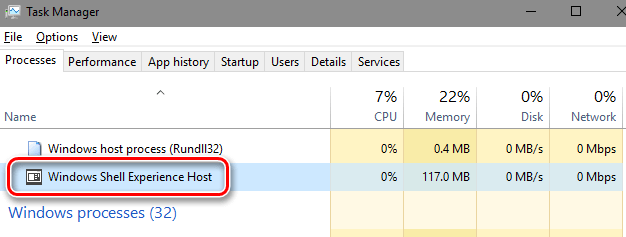
Когда Windows 10 только появилась, многие пользователи отмечали проблемы с Windows Shell Experience Host, который слишком активно использовал процессор и память. Несмотря на то, что количество проблем сократилось, до сих пор некоторые люди всё ещё сообщают об этих проблемах.
Почему он использует так много ресурсов
При нормальной работе Windows Shell Experience Host практически не использует процессор, лишь иногда уровень поднимается до нескольких процентных пунктов, когда графические элементы изменяются, но затем возвращается к нулю. Процесс обычно использует около 100-200 МБ памяти.
Если вы заметили, что процесс потребляет много ресурсов процессора или памяти,– то у Вас есть проблема, которую нужно решить.

Как решить проблему с Windows Shell Experience Host? Сначала мы обновим компьютер и универсальные приложения, а затем попробуем решить некоторые другие потенциальные причины проблемы.
Обновление ПК и универсальных приложений
Для начала убедитесь, что Windows обновляется. Возможно, ваш компьютер уже ждет какое-то исправление. Далее, вы должны убедиться, что все ваши универсальные приложения находятся в актуальном состоянии. Откройте магазин Windows, щелкните значок пользователя рядом с панелью поиска и выберите Загрузки и обновления .
В окне Загрузки и обновления нажмите кнопку Проверить наличие обновлений , а затем, если обновления доступны, нажмите Обновить все .
После обновления подождите некоторое время до завершения установки и проверьте, решена ли проблема. Если нет, переходите к эксперименту с некоторыми общими потенциальными причинами проблем Windows Shell Experience Host.
Возможные проблемы с Windows Shell Experience Host
Если после обновления всё еще возникают проблемы с Windows Shell Experience Host, следующий шаг заключается в выполнении некоторых общих действий. Пробуйте их по одному и проверяйте, исправлена ли проблема. Если нет, отмените изменения и переходите к следующему пункту.
На сегодняшний день наиболее распространенной причиной проблем Windows Shell Experience Host является режим слайд-шоу фона в Windows. Конечно, это не происходит со всеми, но когда это произойдет, вы увидите несколько сотен дополнительных МБ памяти, потребляемых каждый раз при изменении фона. Вы также можете увидеть всплеск использования процессора до 25% или около того.
Чтобы проверить эту потенциальную причину, перейдите в Настройки → Персонализация → Фон и измените фон на сплошной цвет. Если это решит вашу проблему, Вы можете попробовать установить статичный фон. Можно также попробовать запустить слайд-шоу с другим приложением.
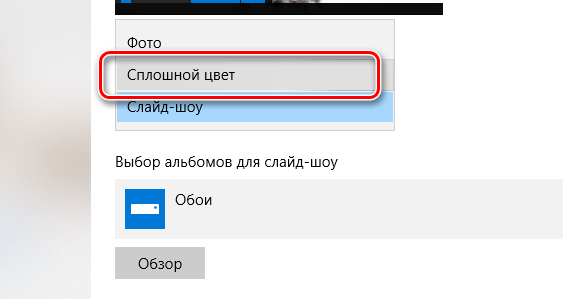
Следующая потенциальная причина – функция автоматического выбора акцента цвета на основе фона. Чтобы проверить это, перейдите в раздел Параметры → Персонализация → Цвета и отключите Автоматический выбор главного цветового фона . Подождите некоторое время и посмотрите, решена ли проблема. Если нет, снова включите этот параметр и перейдите к следующей возможной причине.
Далее следует эффект прозрачности для меню Пуск, Панели задач и Центра действий. Этот параметр находится на том же экране, что и последний в Меню Параметры → Персонализация → Цвета. Просто отключите параметр В меню «Пуск», на панели задач и центре уведомлений .
Можно ли отключить Windows Shell Experience Host
Нет, Вы не сможете отключить Windows Shell Experience Host, и не должны. Это важная часть отображения визуальных элементов Windows 10. Вы можете временно завершить задачу, чтобы проверить, решит ли это вашу проблему. Но Windows автоматически перезапустит процесс через несколько секунд.
Может Windows Shell Experience Host быть вирусом
Windows Shell Experience Host является официальным компонентом Windows и, скорее всего, не является вирусом. Хотя мы не видели сообщений о каких-либо вирусов или перехвате этого процесса, всегда возможно, что мы увидим это в будущем.
Если вы подозреваете что файл был заражен вредоносной программой, то просканируйте его на вирусы, используя надежный антивирусный сканер.
Источник: windows-school.ru
Процесс ShellExperienceHost на компьютере
Процесс Shell Experience Host является частью Windows и отвечает за отображение приложений в оконном интерфейсе. Также он обрабатывает графическую прорисовку некоторых элементов операционной системы: меню «Пуск», панель задач, часы и календарь. Контролирует фоновое поведение рабочего стола, если в настройках установлено слайд-шоу заставки.
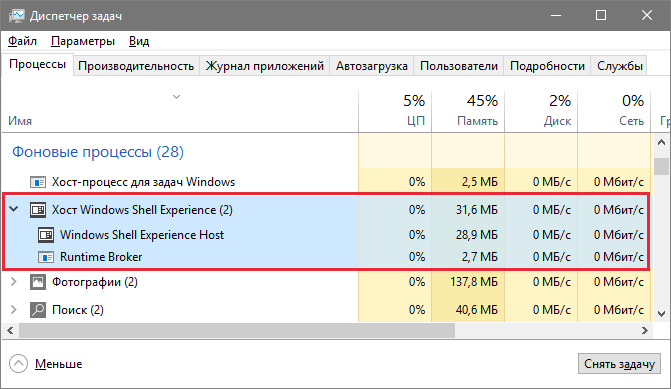
- Наименование исполняемого файла: «ShellExperienceHost.exe».
- Местоположение: «C:WindowsSystemAppsShellExperienceHost_*».
- Размер: 2 мегабайта.
Почему нагружает процессор
В обычных операциях «Windows Shell Experience Host» практически не создаёт нагрузку на процессор и занимает меньше 100 мегабайт оперативной памяти. Если же такая проблема есть, значит есть ошибки в работе операционной системы.
Распространенной причиной проблемы является использование для рабочего стола режима слайд-шоу. В этом режиме фон меняется через заданный промежуток времени. В период смены изображения, может наблюдаться повышение нагрузки на ресурсы компьютера. Чтобы проверить эту потенциальную причину, откройте контекстное меню рабочего стола и в настройках «Персонализация» измените фон на сплошной цвет.
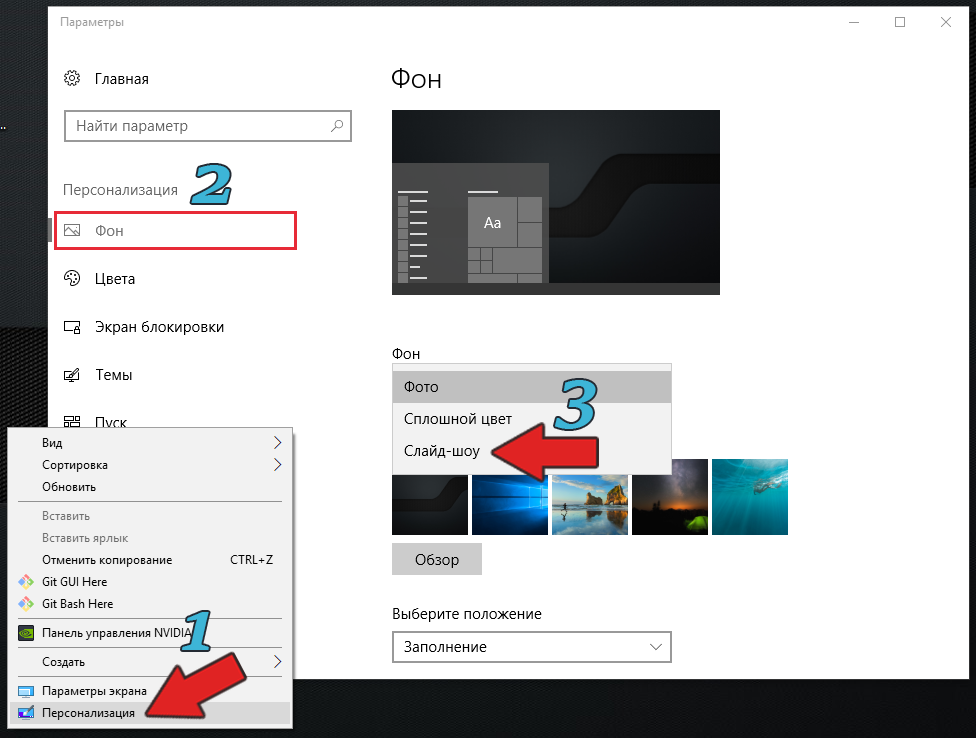
В дополнение попробуйте отключить эффект прозрачности для меню «Пуск» и панели задач. Этот параметр находится в тех же настройках, но на вкладке «Цвета». Настройка называется называется «Эффекты прозрачности».

Отключить или удалить «Shell Experience Host» невозможно, так как это важный компонент Windows 10. Отключение через диспетчер задач не даст результата — операционная система через несколько секунд автоматически перезапустит работу процесса.
Может ли быть вирусом
Пока не было новостей о том, что вирусы подделывают этот процесс. Возможно, в будущем ситуация изменится. Если подозреваете, что файл «ShellExperienceHost.exe» подменён вирусом, проверьте дату его создания и изменения.
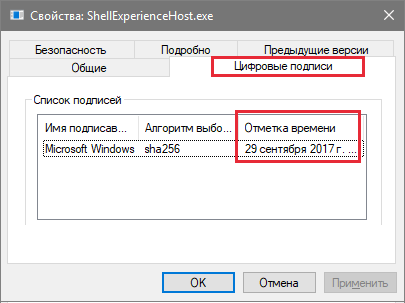
Исполняемый файл не изменяется даже при обновлений системы. Дата создания и последнего изменения должна соответствовать дате установки Windows. Откройте местоположение файла и в контекстном меню выберете «Свойства». На вкладке «Цифровые подписи» посмотрите отметку времени. Этот параметр вирусы перезаписать не могут.
Источник: realadmin.ru
Как исправить проблему Высокая загрузка процессора процессом Хост Windows Shell Experience
Некоторые пользователи по-прежнему сообщают о высоком использовании ЦП процессом под названием Хост Windows Shell Experience. В этой статье мы рассмотрим, что такое Хост Windows Shell Experience и шаги по исправлению использования высокопроизводительных ресурсов в Хост Windows Shell Experience в Windows 10.
 Что такое Хост Windows Shell Experience
Что такое Хост Windows Shell Experience
Хост Windows Shell Experience в большей степени является частью ОС Windows, а не вирусом или вредоносной программой.
Основной задачей Хост Windows Shell Experience является обработка графических элементов или отображение части универсальных приложений на вашем компьютере.
Например, графический интерфейс меню «Пуск», «Панель задач», «Область уведомлений» (часы, календарь и т. д.) и изменение фона рабочего стола обрабатываются Хост Windows Shell Experience.
Высокая нагрузка Хост Windows Shell Experience на процессор в Windows 10
В обычных случаях Хост Windows Shell Experience должен потреблять только от 5 до 7% от ЦП, когда графические элементы запускаются на вашем компьютере, и затем он должен быстро опуститься до нуля.
Однако, если вы заметили процесс, регулярно потребляющий большое количество мощности процессора (от 25% до 35%) и памяти в диспетчере задач вашего компьютера, то проблему нужно исправить.
Первым шагом в устранении этой проблемы является проверка того, что ваш компьютер обновлен до последней версии ОС Windows, доступной для вашего компьютера.

Нажмите кнопку Пуск > иконка Параметры и на экране Параметров нажмите Обновление и безопасность .
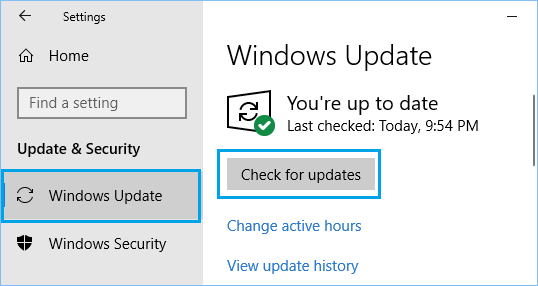
На следующем экране нажмите Центр обновления Windows в боковом меню, а затем нажмите кнопку Проверка обновлений .
Почитать Получение отчетов о прочтении сообщения в Ватсапп, даже когда контакт выключил их
Позвольте компьютеру проверить наличие обновлений и установить их на компьютер (в случае их наличия).
Если это не помогает, вы можете попробовать другие методы для решения проблемы загрузки процессора Хостом Windows Shell Experience в Windows 10:
Измените фон рабочего стола
Известно, что наиболее распространенной причиной высокой нагрузки на процессор Хостом Windows Shell Experience в Windows 10 — это слайд-шоу, и множество пользователей сообщили об устранении проблемы, переключившись на сплошной цвет или фоновый рисунок.
![]()
Нажмите кнопку Пуск , затем щелкните значок Параметры .
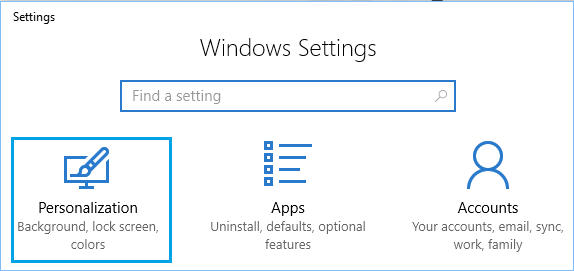
На экране параметры кликните на Персонализация .
Источник: vebtech.ru
Что такое хост-процесс Windows Shell Experience и почему он установлен на моем компьютере?
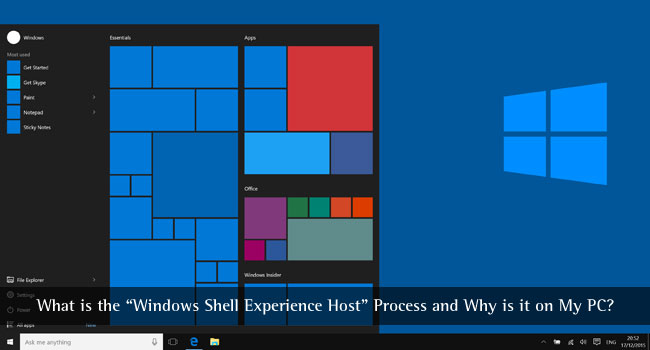
Вы когда-нибудь замечали процесс с именем Windows Shell Experience Host в окне диспетчера задач (как показано на изображении ниже)? Если да, то вы, возможно, на мгновение почувствовали любопытство относительно того, что это такое и почему оно вообще есть в вашей системе. Мы объясним, что это за процесс и почему о нем важно знать, поскольку он может иногда поглощать ваш процессор или память во время работы.
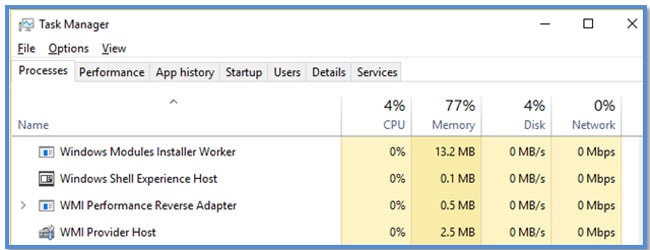
Что такое Windows Shell Experience Host?
Хост Windows Shell Experience принадлежит Операционная система Microsoft Windows. Его задача — продемонстрировать универсальные приложения в оконном интерфейсе. Он также обрабатывает различные графические компоненты интерфейса, а именно. Меню Пуск и Панель задач прозрачность и визуальные эффекты для области уведомлений, такие как часы, календарь и т. д. Он даже регулирует определенные элементы поведения фона рабочего стола, такие как переключение фона, когда вы установили его в режим слайд-шоу.
Почему он работает на вашем компьютере, использующем так много процессора и памяти?
Хост Windows Shell Experience не потребляет ресурсы вашего процессора при обычных операциях. Он может вырасти до нескольких процентных пунктов при изменении графических элементов, но постепенно возвращается к нулю. Обычно процесс занимает от 100 до 200 МБ памяти. Если вы заметили, что процесс регулярно потребляет больше ресурсов ЦП или памяти, чем это — например, постоянное использование ЦП на 25–30% или несколько сотен МБ памяти — то у вас определенно есть проблема, которую нужно исправить.
Как исправить проблему, вызванную Windows Shell Experience Host Высокая загрузка ЦП и памяти?
Здесь мы рассмотрим некоторые из возможных способов решения этой проблемы:
1. Часто очищайте и приводите в порядок свой компьютер
A чистый и аккуратный компьютер является основным требованием для избежания проблем с Shell Experience Host. Это означает регулярно запуск сканирования на наличие вредоносных программ, чистка вашего жесткий диск (с использованием cleanmgr и sfc / scannow), удаление программ, которые вам больше не нужны, и проверка программ автозапуска (с помощью msconfig). Всегда не забывайте выполнять периодическое резервное копирование или, по крайней мере, устанавливать точки восстановления.
2. Всегда обновляйте свое устройство и универсальные приложения.
Для начала убедитесь, что вы обновляете Windows. Возможно, в последних обновлениях уже есть исправление. Далее вам следует обновить все свои универсальные приложения. Откройте Магазин Windows, щелкните значок пользователя рядом с панелью поиска и выберите «Загрузки и обновления». В окне «Загрузки и обновления» нажмите кнопку «Проверить наличие обновлений», а затем, если обновления доступны, нажмите «Обновить все».
После обновления подождите некоторое время и проверьте, устранена ли проблема. Если нет, попробуйте найти другие распространенные причины, описанные ниже.
3. Найдите общие вероятные причины.
Если ваша проблема не была решена после обновления всего, следующим шагом будет проверка некоторых частых потенциальных причин, как описано ниже. Поэкспериментируйте с ними по очереди и посмотрите, решится ли ваша проблема. Если нет, отмените изменения и перейдите к следующему.
- Наиболее частой причиной этой проблемы является использование фон слайд-шоу в Windows. Неизвестно, что это вызывает проблему каждый раз, но когда это происходит, при каждом изменении фона потребляется дополнительная сотня МБ памяти, и эта память не освобождается после изменения. Вы также можете увидеть, что загрузка ЦП увеличится до 25% или около того, а не снизится. Чтобы проверить, является ли режим слайд-шоу основной причиной вашей проблемы, перейдите в «Настройки»> «Персонализация»> «Фон» и измените фон на сплошной цвет. Если это решит вашу проблему, вы также можете поэкспериментировать с одиночным фоном изображения.
- Следующая распространенная причина — позволить Windows автоматически выбирать акцентный цвет в зависимости от вашего фона. Чтобы убедиться в этом, перейдите в «Настройки»> «Персонализация»> «Цвета» и отключите параметр «Автоматически выбирать акцентный цвет на моем фоне». Подождите немного и проверьте, устранена ли проблема. Если нет, снова включите этот параметр и перейдите к следующей вероятной причине.
- На очереди — эффект прозрачности для меню «Пуск», панели задач и Центра поддержки. Этот параметр находится на том же экране, что и предыдущий в разделе «Настройки»> «Персонализация»> «Цвета». Просто отключите параметр «Сделать запуск, панель задач и центр действий прозрачными». Опять же, подождите некоторое время и посмотрите, решена ли ваша проблема. В противном случае верните настройку.
- Хотя вы не можете отключить высокую память хоста Windows Shell Experience, так как это важная часть доставки визуальных эффектов, которые вы видите в Windows, вы можете временно завершить задачу, чтобы посмотреть, решит ли это вашу проблему. Просто щелкните его правой кнопкой мыши в диспетчере задач и выберите «Завершить задачу». Windows автоматически перезапустит задачу через несколько секунд.
Смотрите также
Что такое «хост-процесс для задач Windows» и почему так много их выполняется на моем компьютере?
Может ли этот процесс быть вирусом / вредоносным ПО?
Хотя Windows Shell Experience Host сам по себе является официальным компонентом Windows и, скорее всего, не является вирусом, некоторые вредоносные программы могут маскироваться как ShellExperienceHost.exe, особенно если они находятся в папке C: Windows или C: Windows System32. Если вы подозреваете наличие какой-либо вредоносной программы, вам следует просканировать свой компьютер на вирусы с помощью предпочитаемого вами антивирусного сканера. В конце концов, предосторожность лучше лечения!
Итак, это все о том, что такое Windows Shell Experience Host, его причины и некоторые быстрые исправления. Надеюсь, эти советы придут вам на помощь, если вы когда-нибудь столкнетесь с этой проблемой. Поделитесь своим опытом в разделе комментариев ниже.
Источник: www.techlila.com